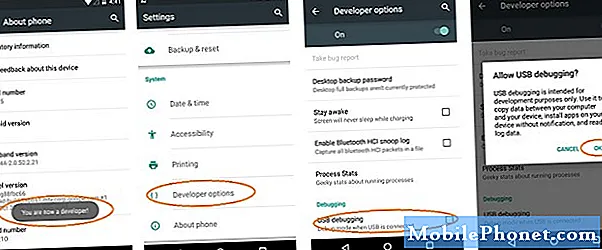
Tartalom
- Mi az USB hibakeresés?
- Az USB hibakeresés engedélyezése
- Mi van a Lollipop-szal vagy annál magasabb?
- Ítélet
Kíváncsi arra, hogyan engedélyezheti az USB hibakeresést az Androidon? Vagy talán nem biztos abban, hogy mi az USB hibakeresés. Akárhogy is, jó helyre került. Ha követi alább, megmutatjuk, mi az USB hibakeresés és hogyan tudja használni. Az USB hibakeresés elsősorban a fejlesztők számára készült, hogy lehetővé tegyék számukra az alkalmazások jobb tesztelését. Ez azt jelenti, hogy a fejlesztői tevékenységen kívül nem nagyon használható.
Mi az USB hibakeresés?
Az USB hibakeresés más néven:Fejlesztői mód. Az USB hibakeresés vagy a Fejlesztői mód engedélyezésével az újonnan programozott alkalmazásokat tesztelés céljából átmásolhatja az USB eszközre (ebben az esetben egy okostelefonra vagy táblagépre). És az Android verziójától és a telefonon található segédprogramok típusától függően eztFejlesztői módlehetővé teszi a belső naplók és egyebek olvasását az alkalmazással kapcsolatban.
Elég annyit mondanunk, hogy láthatja, hogy az USB hibakeresésnek nem sok haszna van, ha Ön nem fejlesztő. De ha fejlesztő vagy, ez a szolgáltatás felbecsülhetetlen értékű lehet az alkalmazás teszteléséhez és csiszolásához.
Az USB hibakeresés engedélyezése
Szóval, hogyan kapcsolhatja be az USB hibakeresést? A folyamat az Android 4.2 és újabb verzióit követően lényegében minden Android okostelefon esetében megegyezik.
Bármely androidos okostelefonon nyissa meg aBeállításokalkalmazást, majd navigáljon aRól ről. Lehet, hogy ásni kell, ha Samsung okostelefont használ. mivel a Samsung TouchWiz szoftvere kissé máshogy rendezi a Beállítások opciókat.
Ha már aRól rőlszakaszban meg kell találnunk aBuild szám. Koppintson hétszer a build számra, hogy megnyithassuk aFejlesztői beállításokokostelefonján. Hétszeres koppintás után megjelenik egy kis párbeszédpanel, amely azt mondjaHárom lépésnyire van attól, hogy fejlesztővé váljon. Érintse meg még háromszor, és eztFejlesztői beállításokbeállítás jelenik meg.
Val velFejlesztői beállításokengedélyezve van az okostelefonon, megnyithatja aBeállításokalkalmazást, és megtalálja aFejlesztőszakasz. Ha a kezdőképernyőn tartózkodna, belemenneBeállítások> Fejlesztő. Ebben a szakaszban keresse meg azt a lehetőséget, amely azt mondjaUSB hibakeresésés jelölje be a jelölőnégyzetet az engedélyezéséhez.
Val velUSB hibakeresésengedélyezve van, mostantól képesnek kell lennie arra, hogy az újonnan beprogramozott alkalmazásokat áthelyezze Android-eszközére. A folyamatnak meg kell egyeznie minden Android táblagép esetében is.
Mi van a Lollipop-szal vagy annál magasabb?
A Lollipop szoftververzióval az Android 5.0 vagy újabb verziója lényegében ugyanaz, nagyon kis különbségekkel. Nyissa megBeállításokalkalmazást, majd megtaláljaRól ről, Telefonról, vagyAz eszközről. Ezután csak érintse meg a ikontBuild számhétszer, aztán azFejlesztői módmegjelenik a Beállítások menüben. Amint láthatja, az egyetlen különbség az, hogy csak nem jelenik meg olyan párbeszédpanel, amely megmondja, mennyire áll közel az engedélyezéshez Fejlesztői mód.
Ítélet
Mint látható, a fejlesztői mód és az USB hibakeresés engedélyezése rendkívül alapvető folyamat. Miután használta az USB hibakeresést, csak győződjön meg róla, hogy visszatér-eBeállítások> Fejlesztői mód,majd törölje a jelölést az USB hibakeresési listán.


